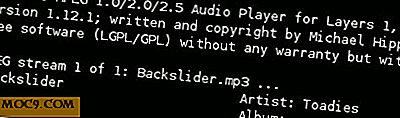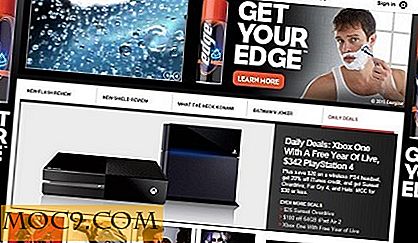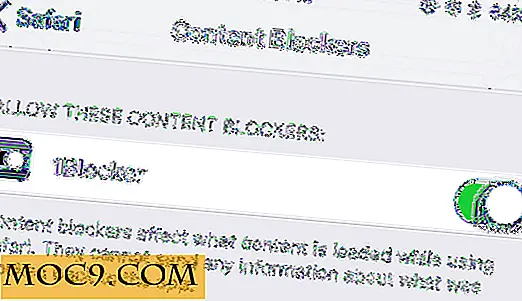Stoppa GIF-filer från att spela automatiskt i din webbläsare
GIF är intressanta, men de kan vara irriterande när de plötsligt dyker upp när du inte förväntar dem. De är störande och äter också massor av bandbredd som leder till en långsammare sidladdning.
Om du inte är ett stort fan av GIF, kan du helt enkelt inaktivera dem i din webbläsare för att påskynda sidladdning och hålla distraktioner till ett minimum. Så här kan du stoppa GIF-filer automatiskt från Chrome, Firefox, Internet Explorer och Opera.
Inaktivera GIF i Chrome
Chrome erbjuder inte något inbyggt alternativ för att inaktivera GIF-filer, men du kan utnyttja en förlängning från tredje part för att få den här funktionen. För detta ändamål är Gif Jam (Animation Stopper) en bra Chrome-förlängning som stoppar GIF-filer från att ladda, och endast deras första bild visas. Om du inte är bekväm med Gif Jam, kan du också dra nytta av Googles egen lösning, Animationspolicy, som också ger dig fler anpassningsalternativ.
Inaktivera GIF-filer i Firefox
I Firefox måste du avaktivera GIF från de experimentella funktionerna som anges på sidan "om: config". Skriv about:config i adressfältet i Firefox och tryck på Enter. Bekräfta prompten och experimentella funktioner öppnas.


image.animation nu image.animation i den övre image.animation och dubbelklicka på "normal" bredvid "image.animation." Ändra värdet från "normal" till "none" för att stoppa alla GIF-spel från att spela eller ändra det till " en gång "för att bara spela dem en gång och förhindra looping. Du måste själv skriva in värdet.

Du måste alltid gå igenom ovanstående process för att aktivera eller inaktivera det. Om du finner det obekvämt kan du också dra nytta av en utökad tredjepart som gör att du snabbt kan aktivera / inaktivera GIF-filer i Firefox. Byta animerade GIF-filer är en populär Firefox-förlängning för detta ändamål som ger fullständig kontroll över GIF-filer. Du kan klicka på en GIF för att spela / pausa, starta om eller helt helt stänga av den.
Inaktivera GIF-filer i Internet Explorer
I Internet Explorer klickar du på menyn "Verktyg" och väljer "Internet Options" från den.

På internet flyttas alternativen till fliken "Avancerad" och rullar sedan ner till "Multimedia" -delen i "Inställningar" -panelen. Här måste du avmarkera alternativet "Spela animeringar i webbsidor" för att inaktivera GIF i Internet Explorer. Det kan hända att du måste starta om Internet Explorer för att kunna använda ändringarna.

Du kan också trycka på "Esc" -knappen medan en GIF spelar för att pausa den - praktiskt för att snabbt få distraktionen ur din väg.
Inaktivera GIF i Opera
Opera hade en gång ett inbyggt alternativ för att inaktivera GIF, men det är inte längre tillgängligt i de nya versionerna. Jag har kontrollerat alla inställningar och flaggor, men det verkar inte vara något alternativ. Dessutom händer Opera också att det inte finns något stöd för att blockera GIF-filer. En lösning är att installera en Opera-förlängning med namnet "Download Chrome Extension." Den här tillägget låter dig installera nästan alla Chrome-tillägg i Opera.
När det är installerat kan du ladda ner och använda någon av GIF-blockeringstilläggen för Chrome som jag har nämnt ovan i Chrome-avsnittet.
Slutsats
GIF har blivit ganska populära nyligen och poppar upp överallt. Om du inte är intresserad av att titta på GIF-filer, så inaktiverar du dem är ett bra sätt att öka sidladdningstiden och spara på bandbredd. Medan vi pratar om hastighet, bör du också försöka inaktivera bilder i din webbläsare. det har också några stora fördelar.